在编辑Word文件时,我们经常需要插入各种特殊符号以满足文档的专业性和美观性。直径符号(⌀)和希腊字母Phi(Φ或φ)就是两种常见的特殊符号,它们在工程图纸、数学公式、物理学和化学等领域中尤为常用。下面,我们就来详细探讨一下如何在Word文件中高效地插入这两种符号。
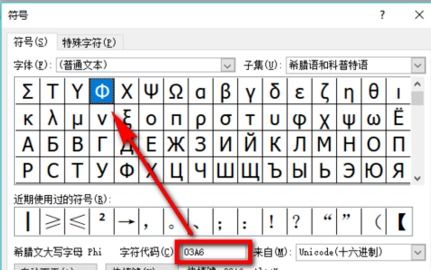
首先,我们需要明确一点,Word作为一个功能强大的文字处理软件,提供了多种方法来插入特殊符号。这些方法包括使用符号库、快捷键、Unicode编码以及通过“插入”菜单的“符号”选项等。下面,我们将逐一介绍这些方法,以便您能够根据自己的需求选择最适合的方式。

一、通过符号库插入直径符号和Phi符号
这是最直接且常用的方法之一。首先,确保您的Word软件处于打开状态,并且您正在编辑的文档是您想要插入符号的文件。接下来,请按照以下步骤操作:
1. 将光标放置在您希望插入符号的位置。
2. 点击Word界面上方的“插入”选项卡。
3. 在“插入”选项卡中,找到并点击“符号”按钮。此时会弹出一个下拉菜单,显示了一些常用的符号。
4. 如果下拉菜单中没有您需要的符号,请继续点击下拉菜单底部的“其他符号”选项。
5. 在弹出的“符号”对话框中,您可以看到更多的符号选项。为了找到直径符号(⌀),请在“子集”下拉菜单中选择“基本希腊语”或“几何图形符”。然后,在符号列表中滚动查找直径符号并点击它。选中后,点击“插入”按钮将其添加到文档中。
6. 要插入Phi符号(Φ或φ),请在“子集”下拉菜单中选择“基本希腊语”。然后,在符号列表中滚动查找Phi的大写(Φ)或小写(φ)形式,并点击它。同样地,选中后点击“插入”按钮。
7. 完成符号插入后,点击“关闭”按钮以关闭“符号”对话框。
二、使用快捷键插入直径符号和Phi符号
如果您经常需要插入某些特定的符号,使用快捷键可以大大提高您的工作效率。然而,请注意,Word中的快捷键并不是固定的,您可以根据自己的喜好进行设置。以下是一些常见的快捷键设置方法:
1. 打开Word的“文件”菜单,选择“选项”。
2. 在“Word选项”对话框中,选择“自定义功能区”并点击右侧的“自定义”按钮。
3. 在“自定义键盘”对话框中,选择“符号”作为类别,并在右侧列表中滚动查找直径符号(⌀)和Phi符号(Φ或φ)。
4. 选中您想要设置快捷键的符号,然后在“请按新快捷键”文本框中输入您想要使用的快捷键组合(例如Ctrl+Alt+D用于直径符号,Ctrl+Alt+F用于Phi符号)。
5. 点击“指定”按钮确认快捷键设置,然后点击“关闭”按钮退出对话框。
6. 现在,您可以使用设置的快捷键来快速插入直径符号和Phi符号了。
三、通过Unicode编码插入直径符号和Phi符号
如果您对Unicode编码有一定的了解,您也可以通过输入Unicode编码来插入特殊符号。以下是如何通过Unicode编码插入直径符号和Phi符号的步骤:
1. 将光标放置在您希望插入符号的位置。
2. 按下Alt键不放(对于Windows系统)。
3. 在小键盘(通常是数字键盘)上输入直径符号的Unicode编码(⌀为U+2300,但Word中可能不支持直接输入此编码)。然而,由于Word对Unicode编码的直接输入支持有限,我们通常需要使用其他方法如复制粘贴或字符映射表来插入此类编码对应的符号。
4. 对于Phi符号,您可以在小键盘上输入其Unicode编码(Φ为U+03A6,φ为U+03C6)。但同样地,由于直接输入编码的方法在Word中可能不起作用,建议使用其他方法。
5. 一个更可靠的方法是使用字符映射表。打开字符映射表(在Windows系统中可以通过运行“charmap”命令来打开),在“字体”下拉菜单中选择合适的字体(如Arial Unicode MS),然后在字符列表中查找直径符号和Phi符号。找到后,点击“选择”按钮,然后点击“复制”按钮将其复制到剪贴板中。最后,回到Word文档中,按下Ctrl+V将符号粘贴到文档中。
四、利用“插入特殊字符”功能(如适用)
在某些版本的Word中,可能还提供了“插入特殊字符”的功能来插入特殊符号。这个功能通常位于“插入”选项卡下的某个子菜单中。如果您在Word中看到了这个选项,可以尝试使用它来查找并插入直径符号和Phi符号。
总结来说,在Word文件中插入直径符号(⌀)和Phi符号(Φ或φ)的方法有多种多样。您可以通过符号库直接选择符号、使用快捷键快速插入、通过Unicode编码(尽管直接输入可能受限)或
57.50M塔防护卫队
93.17Mallo
105.25M完美画线
112.07M元气动态壁纸
106.86M飞跃上网app
68.23M云漫阅读app
138.97M智云互联奇瑞
158.49M异世界格斗少女养成记手机版
134.28Mzenly官方版正版免费下载
26.76M三星健康步数排行插件apk
本站所有软件来自互联网,版权归原著所有。如有侵权,敬请来信告知 ,我们将及时删除。 琼ICP备2023003481号-5